Onenote, Microsoft'un sunduğu en iyi not alma araçlarından biridir. Outlook ve MS Teams ile birlikte Onenote, hem iş hem de kişisel yaratıcı şeyler için üretkenliği artırmak için güçlü bir kombinasyon olabilir. Farklı formatlarda not almamız gerekiyor, bu sadece bir şeyler yazmakla ilgili olmayabilir. Zaman zaman farklı kaynaklardan gelen görüntüleri kopyalamamız ve günlük işlerimizde birkaç düzenleme yapmamız gerekiyor. Değişikliklerin nasıl uygulanacağını bilen biri varsa, Onenote'a yapıştırılan görüntü harika bir şekilde kullanılabilir. Onenote'u kullanırken, Onenote'a yapıştırılan görüntülerin kolayca çalışmanıza izin vermediği sorunlarla karşılaştınız mı? Bu makale, görüntüleri Onenote'ta etkili bir şekilde kullanmayı inceleyecektir. Normal bir OneNote sayfası gibi kolayca düzenleyebileceğimizden emin olmak için resmi arka plan olarak kullanabiliriz.
OneNote'ta Görüntüyü Arka Plan Olarak Ayarlama
Adım 1: Basın Kazan+R, tip Bir not ve tıklayın TAMAM.
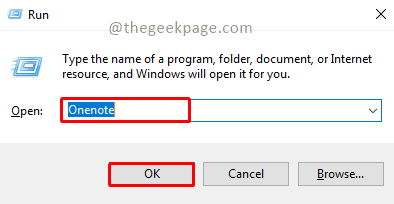
Adım 2: üzerine tıklayın Sayfa ekle Yeni bir sayfa oluşturmak için.
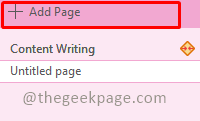
REKLAMCILIK
3. Adım: Şuraya gidin: Sokmak menü ve seçin Resim.
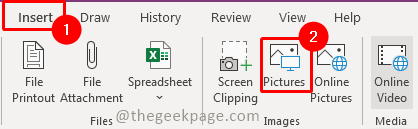
Adım 4: Şimdi eklemek istediğiniz resmi seçin ve üzerine tıklayın. Sokmak.

Adım 5: Şimdi resmi seçin ve ihtiyacınıza göre yeniden boyutlandırın.
Adım 6: Şimdi resmi seçin ve üzerine sağ tıklayın. Bağlam menüsünde seçin Resmi Arka Plan Olarak Ayarla.
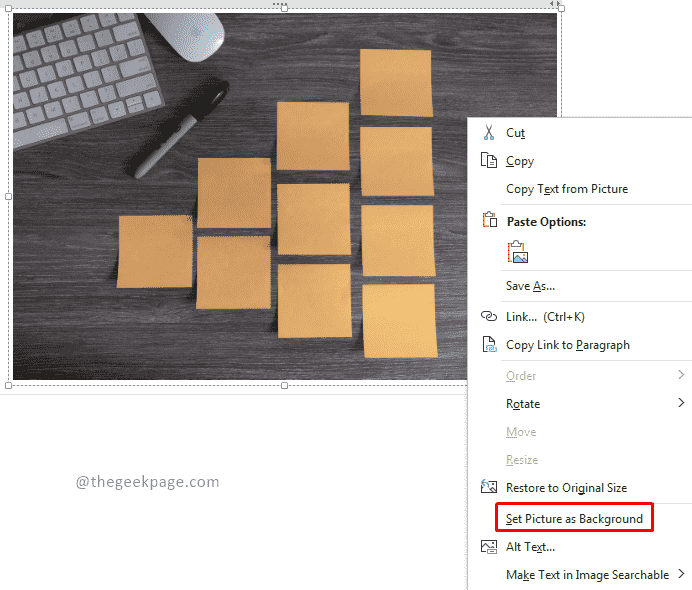
Not: Resmi eklediğinizde çevresinde rahatsız edici bir metin kutusu oluşacaktır, resmi arka plan olarak ayarladıktan sonra onu seçip silebilirsiniz.
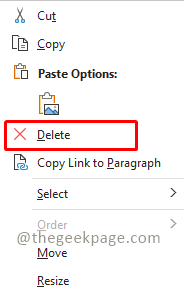
Adım 7: Artık görüntü arka plan olarak ayarlandı, herhangi bir yere tıklayıp bir Not oluşturabilirsiniz. Bir metin kutusu yazmaya başladığınızda otomatik olarak oluşturulur. Metin kutusunu, ihtiyacınıza göre görüntüye uyacak şekilde taşıyabilirsiniz. Dışına tıkladığınızda metin kutusu kaybolacak ve içerik gösterilecektir.
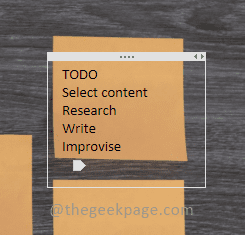
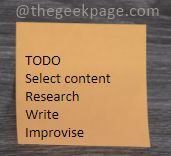
Not: Bu, Notunuzun güzel ve düzenli görünmesine yardımcı olacaktır. Görüntüleri olan PDF dosyalarını da ekleyebilirsiniz. PDF belgeleri eklemek için şuraya gidin: Sokmak sekmesini seçin ve Dosya Çıktıları seçenek. Bu numara, öğretmenlerin parça etiketleme notları, içerik oluşturucular için güzel ve düzenli bir YAPILACAKLAR listesi veya benzeri ihtiyaçlar oluşturması için faydalı olabilir.
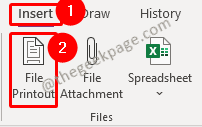
Umarım makale bilgilendirici ve faydalı olmuştur. Artık not almayı bir üst düzeye çıkarabilir ve üstün kaliteli notlar getirebilirsiniz. Okuduğunuz için teşekkürler!! Yorum yapın ve bu özelliği neden kullandığınızı ve not alma becerilerinizi nasıl daha iyi hale getirdiğini bize bildirin.
Aşama 1 - Restoro PC Onarım Aracını buradan indirin
Adım 2 - Herhangi bir PC sorununu otomatik olarak bulmak ve düzeltmek için Taramayı Başlat'a tıklayın.


